Para inserir esse módulo clique na opção “Outro módulo” no menu de opções do painel desejado. Na próxima tela escolha o item “Galeria de Imagens” nas opções listadas.
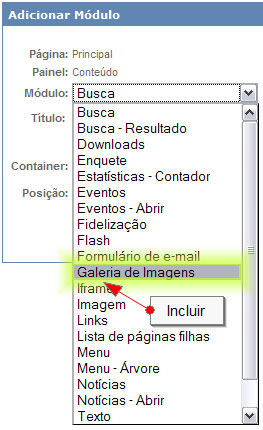
Em seguida preencha o campo título, selecione o container que o módulo irá utilizar e especifique a posição que ele irá ocupar no painel. Após realizar as configurações clique no botão “Salvar”.
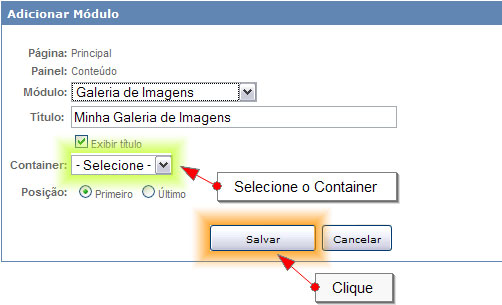
Para inserir um álbum clique em “Incluir Álbum”.
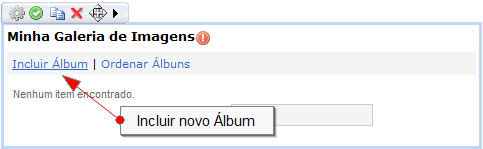
Na nova tela informe o nome do Álbum e clique em “Salvar”.
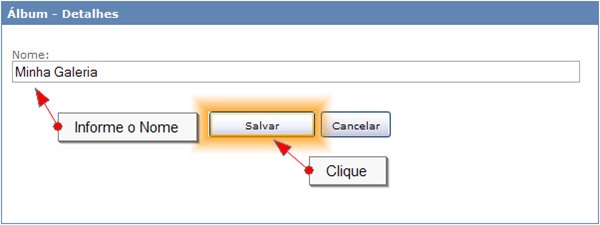
Insira fotos no álbum, uma por vez, clicando em““Incluir Imagem””.
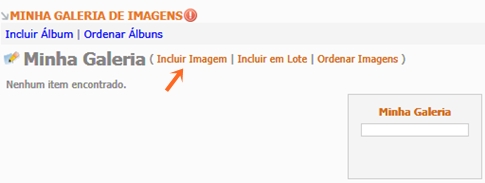
Na próxima tela informe um título para a imagem e selecione a imagem a ser utilizada clicando no botão “Arquivo”. Após a escolha da imagem clique em “Salvar”.
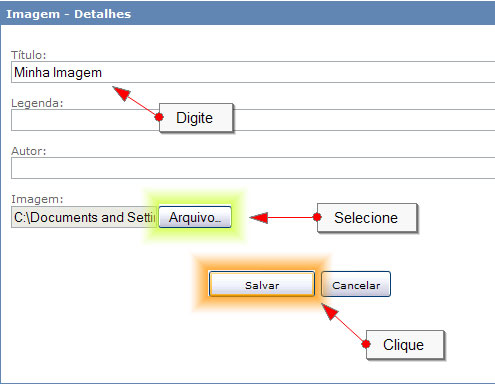
Você também pode enviar várias imagens de uma só vez clicando em Incluir em Lote. Clique aqui para ver mais detalhes sobre o upload de arquivos.
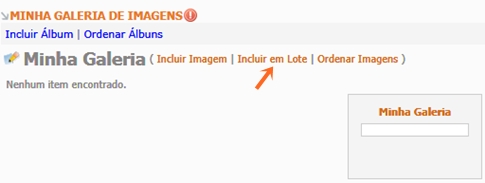
Caso deseje alterar o título, a legenda da imagem adicionada ao álbum ou trocar a imagem, clique no ícone de edição  referente à imagem. Realize as alterações necessárias e em seguida clique em “Salvar”.
referente à imagem. Realize as alterações necessárias e em seguida clique em “Salvar”.
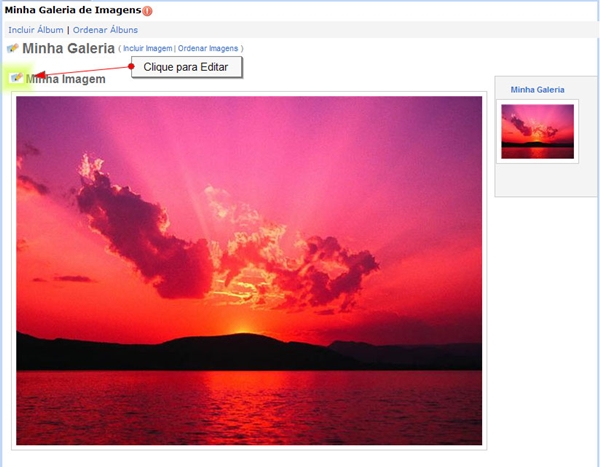
Para se ordenar as imagens dentro de um álbum clique em “Ordenar Imagens” (ao lado do link “Incluir Imagem”). No formulário a seguir clique no nome da imagem que deseja ordenar e depois nas setas  para subir ou descer uma posição.
para subir ou descer uma posição.
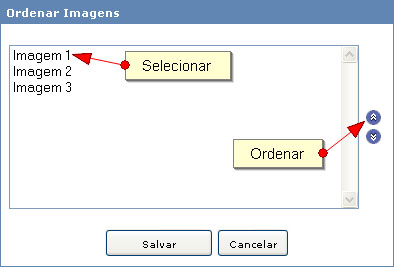
O módulo de imagens é um tipo de módulo que apresenta algumas configurações específicas, como por exemplo, o módulo de links. Para editar as configurações específicas do módulo, selecione a opção "Configurar Módulo".
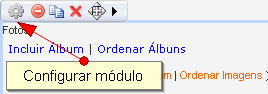
O formulário que será exibido é composto além das partes comuns de configurações dos módulos, pela parte Configurações Específicas. Nesta seção o usuário poderá configurar:
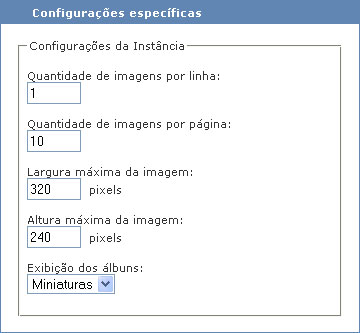
Quantidade de Imagens por linha: neste item é possível definir a quantidade de miniaturas das imagens que serão exibidas por linha na galeria. Na galeria são apresentadas as fotos do primeiro álbum.
Os exemplos a seguir ilustram a exibição de uma miniatura por linha e depois de 3 miniaturas por linha.
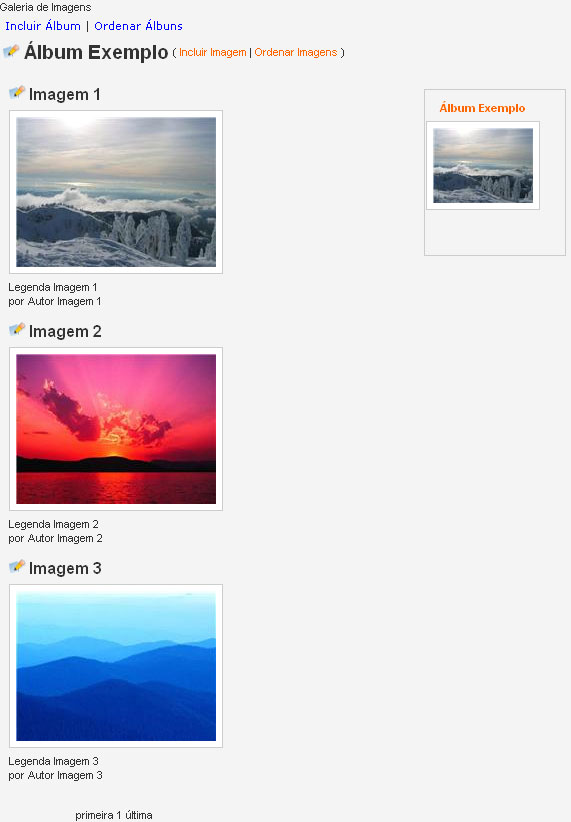
Exemplo 1: Exibição de 1 miniatura por linha
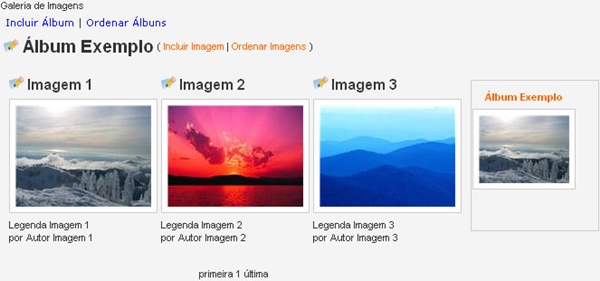
Exemplo 2: Exibição de 3 miniatura por linha
Quantidade de Imagens por página:neste item é possível definir a quantidade de miniaturas das imagens que serão exibidas por página na galeria.
Largura máxima da imagem::define qual a largura das miniaturas que são exibidas na galeria. É recomendado que esse valor seja definido para que o layout não sofra distorções.
Altura máxima da imagem:define qual a largura das miniaturas que são exibidas na galeria. É recomendado que esse valor seja definido para que o layout não sofra distorções.
Exibição dos Álbuns:neste pode-se optar por exibir ou não as miniaturas dos álbuns. Essas miniaturas são exibidas à direita da galeria de imagens.
Observação: essas configurações afetam as miniaturas exibidas na galeria e não a imagem propriamente dita. As miniaturas agem como links para as imagens. Quando as miniaturas são clicadas abre-se uma nova janela e a imagem original será mostrada em destaque (o tamanho a ser exibido será definido automaticamente pelo Arena de acordo com o espaço disponível da tela do navegador), veja imagem a seguir.
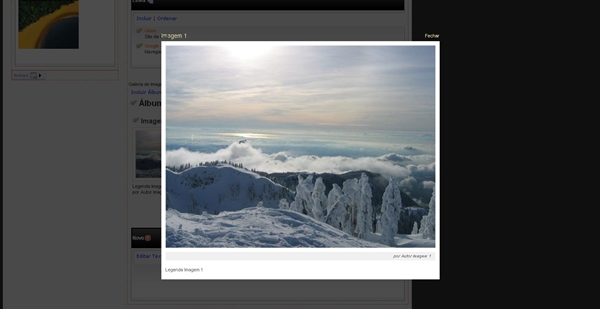
Exibição da imagem em destaque. Nesta tela serão mostrados o título da imagem (acima), o autor (abaixo a direita) e a legenda (abaixo da imagem à esquerda).